こんにちは、へんりーです。
皆さん本を読むのは電子書籍派でしょうか?紙の書籍派でしょうか?
私自身は絶対紙派だったのですが試しに買った電子書籍の手軽さと各ツールの親和性にハマってしまい、電子8割、紙2割な感じです。
電子書籍だとついつい気になったらすぐポチってしまうので、積み本がたまるたまる。。
隙間時間でも本の内容を吸収する為に、ながらでも消化できるエア・オーディオブック化がおすすめです!
さっそくやってみよう!
必要なものはiPhoneならKindleアプリのみです。以下の手順で簡単にできるのでやって見ましょう!
①iPhoneの設定を変更する。
設定 → 一般をタップ
一般 → アクセシビリティをタップ
読み上げ速度の設定を画像の場所ぐらいだとやや早口(1.2倍速)ぐらいで再生されます。おすすめ設定です。
②Kindle(iPhoneApp)を起動する
Kindleアプリを立ち上げて、好きな本を読みます。
画面を二本指で上から下にスワイプすることで音声読み込みが始まります。
同時にこんな画面が出ます。先ほど設定した読み上げ速度が自分に合わないようであればウサギとカメのアイコンで調整ができます。
ちなみに今読んでる本はホリエモンの「刑務所なう。」です。AmazonのPrime会員なら会員特典の範囲内で読めますよ。
以上!簡単でしょ?
まとめ
簡単に導入できますが、機械的な音声なので慣れが必要ですね。イントネーションが逆に記憶の引っ掛かりになるかもしれません。
あと気になる点としてはKindleの画面のままにしておくと自動でページ送りを行ってくれますが、Kindle画面を離れるとページ送りが止まります。
その為、iPhone画面を操作しながら「ながら」で聞くのであれば1ページごとにKindleの画面を立ち上げるという作業が必要になります。
正直、少々手間です。PCで作業をしながらiPhoneでKindle画面を開いてこのエア・オーディオブック化で流すというのが活用方法としては良いのではないかと思います。
声自体もデフォルトでは”Kyoko”さんの声ですが”Siri”の声に変えたり、やや渋いおじさんの”Otoya”さんの声に変えることもできますので色々試してみてはいかがでしょうか?
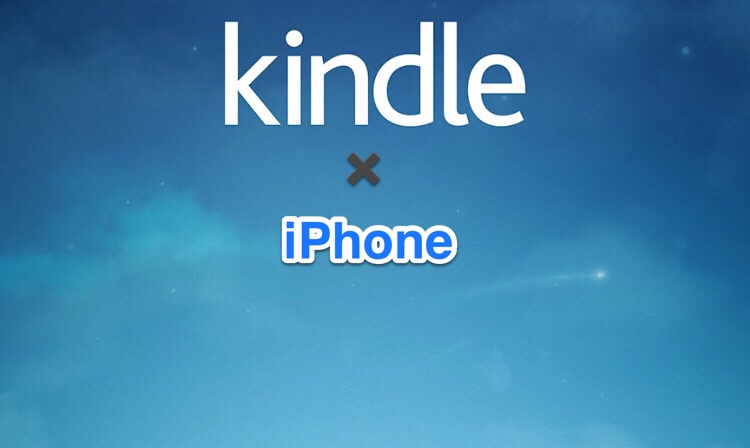
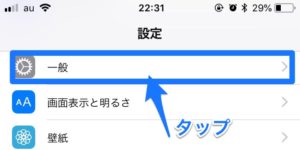
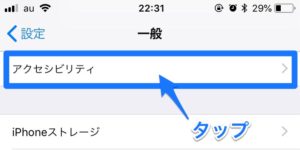
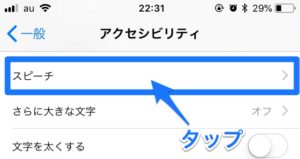
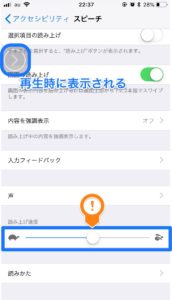
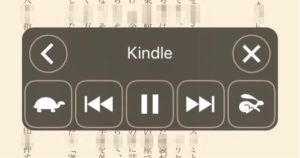


コメント